Navisworks是一款专业的三维建模和可视化软件,广泛用于建筑、工程和施工行业。它具有强大的导出功能,可以将模型和动画导出为多种格式,以满足不同需求。下面将详细介绍如何在Navisworks中导出动画。
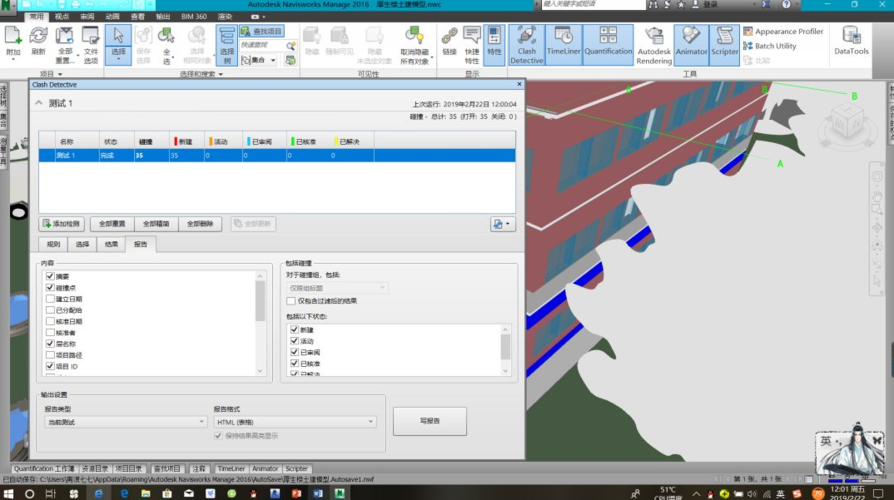
首先,打开Navisworks软件并导入您的模型。Navisworks支持多种文件格式,如DWG、DWF、IFC等,因此您可以根据需要选择适合的文件格式导入您的模型。
导入模型后,您需要设置动画的起始和结束时间。在Navisworks的时间轴上,选择您要导出的时间范围。您可以使用播放按钮来预览动画效果,确保时间范围设置正确。
接下来,您需要设置相机路径以创建动画效果。在Navisworks中,相机路径是用来定义相机在模型中移动的路径。您可以通过选择“动画”选项卡上的“路径”按钮来创建相机路径。然后,按照提示在模型中选择路径点,Navisworks将自动生成相机路径。
完成相机路径设置后,您可以调整相机路径的速度和方向。在“动画”选项卡中,您可以选择不同的速度和加速度设置,并使用箭头按钮来调整相机路径的方向。您可以通过预览按钮来查看相机路径的效果,并进行必要的调整。
接下来,您可以为动画添加更多的效果和细节。Navisworks提供了丰富的工具和选项,可以改变相机视角、添加漫游路径、更改光照和材质等。您可以根据需要进行个性化的设置,以获得更加逼真和精细的动画效果。
完成动画设置后,您可以导出动画。在Navisworks的“输出”选项卡上,选择“视频”或“图片”选项,并根据需要设置相关参数,如分辨率、帧率、文件格式等。然后,选择导出位置和文件名,并点击“导出”按钮开始导出动画。
导出动画需要一定的时间,具体取决于您设置的参数和模型的复杂程度。在导出过程中,您可以通过进度条查看导出进度,并随时取消导出操作。
导出完成后,您可以在指定的文件夹中找到导出的动画文件。您可以使用常用的视频播放器来播放视频文件,或者使用图片浏览器来查看导出的图片序列。
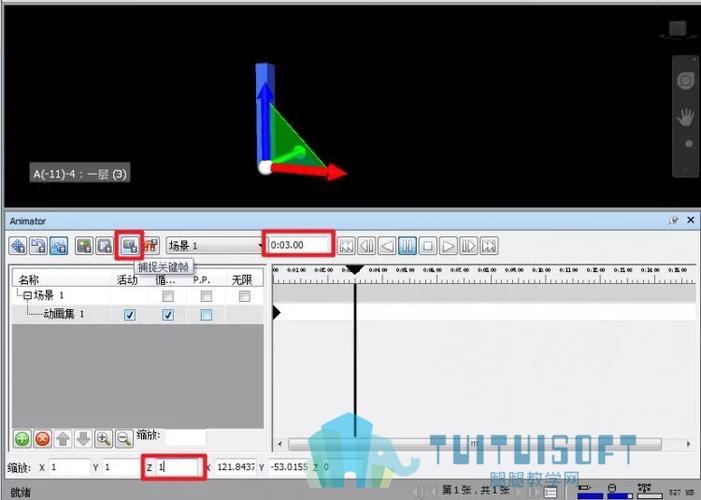
总的来说,Navisworks提供了强大而灵活的导出动画功能。通过正确设置时间范围、创建相机路径、添加效果和细节,以及选择合适的导出选项,您可以轻松地在Navisworks中导出高质量的动画,以展示和分享您的设计和模型。
转载请注明来源本文地址:https://www.tuituisoft/blog/18810.html